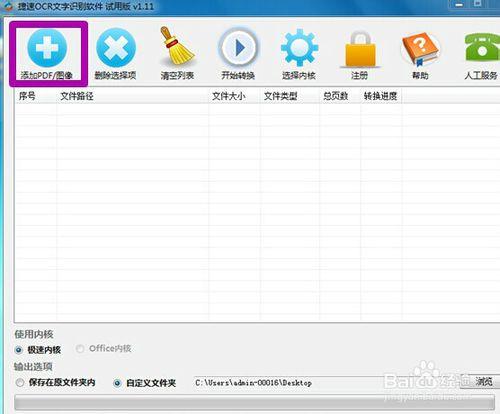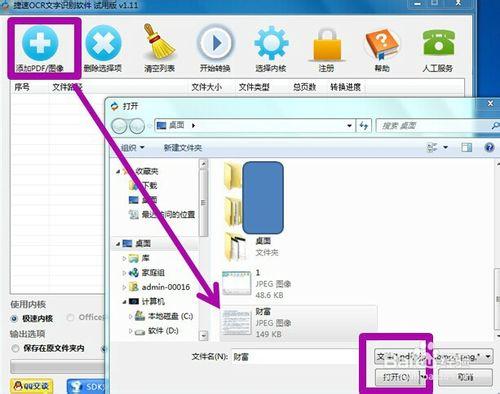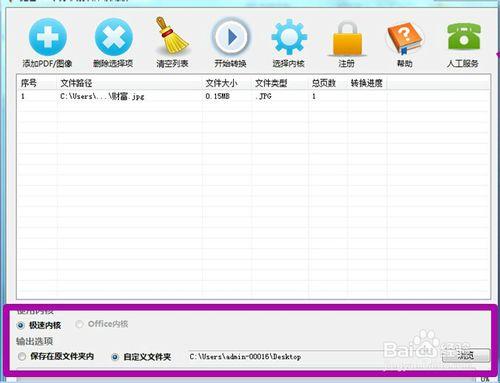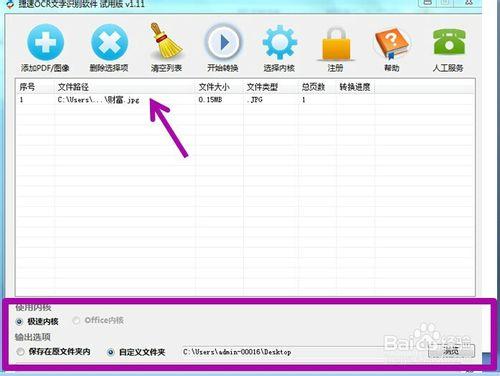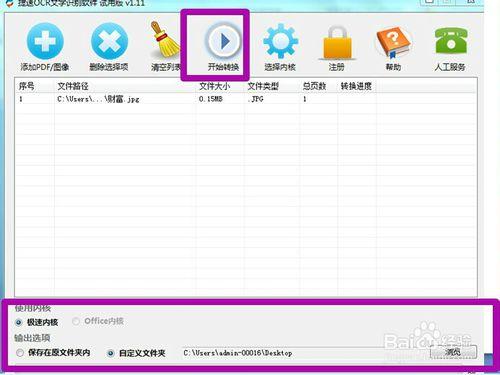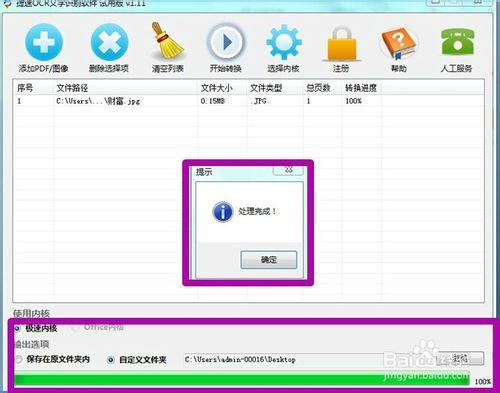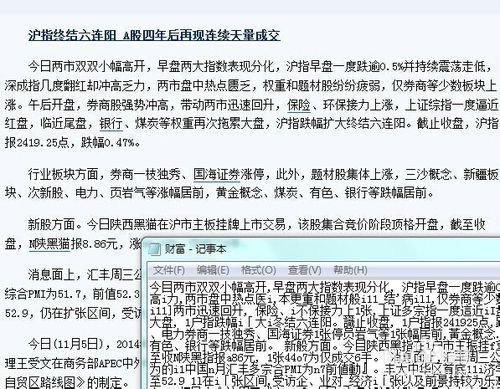掃描件,相信大家都不陌生,它現在在辦公中所起的作用是越來越大了,而兩人相隔千里,這怎麼辦呢,以前的方法是用書信,後來是快遞,但是在這個信息萬變的時候,這樣還是不能滿足工作的需要,現在有了掃描件,就可以實現秒到了,只要你有電腦就行了,從這邊發送到那邊一秒就可以到達;
工具/原料
捷速ocr文字識別軟件
方法/步驟
通過掃描器,把文件變成電子掃描件可以有兩種保存的方式,圖片和Pdf都可以了,一般掃描件都只是用來保存或閱讀使用的,而不會說拿出來再編輯,但是如果我們碰到了這種情況呢,怎麼辦啊,現在小編就以捷速ocr文字識別軟件進行演示具體的操作步驟
大家都知道不管是圖片還是Pdf都是不能再編輯的,如果你想編輯那是白日做夢啊,現在的情況就不一樣了,因為現在網絡技術的發展,我們完全可以通過文字識別軟件來實現我們的訴求了,通過這種方法即方便又簡單,最主的是快。
既然說是要通過文字識別軟件來實現,那麼我們就得要有這麼個軟件,要不然你還是沒法實現的,所以你得在你電腦內安裝好這個軟件,沒有的自己到網上進行查找;
下載好軟件後,按照平常的軟件安裝的操作方法進行安裝便可以了,安裝好之後再打開軟件,找到工具欄也就是軟件上面菜單欄,選擇這上面的添加文件功能,通過這個功能把你要的文件添加到軟件上來,添加好之後,你就可以看到這個文件已經顯示在軟件上面 了;
現在來設置軟件的文件保存地址,有以下三種保存方式,一處是軟件默認的地址,那就是電腦的桌面,還有其他兩種地址和原文件同一個文件夾或者是你自己自定義的文件夾;
當我們把上面的參數都設置好之後,現在來提取文字,這時候你只需要點軟件上面的"開始轉換“就可以了,然後你等一會,就會有一個窗口彈出,這裡面顯示轉換已經完成,在軟件的下面也可以看到一個進度條,綠色的
現在到你設置的文件保存文件夾內,找到一個新建的txt文檔,這裡就是你從圖片內提取的文字資料了,你可以正常的編輯 了,看這是不是很方便呢,整個過程都不到一分鐘,如果你自己一個字去錄入電腦那麼你可能幹一整天呢,趕緊來試一下吧;